استفاده از پرینترهای تحت شبکه راحتی بسیاری را برای کاربران به دنبال داشته است. شبکه کردن پرینترها، باعث شده، از تعدد دستگاه در شرکت ها و سازمان ها، جلوگیری شود و در عین حال در مصرف انرژی صرفه جویی قابل توجهی به عمل آید. سوالی که ممکن است برای برخی کاربران به وجود آید، چگونگی وصل شدن به پرینتر تحت شبکه است. در این بخش قصد داریم به زبانی ساده و از طریق فیلم آموزشی ، به ارائه ی توضیحات در این خصوص بپردازیم.
توجه داشته باشید که در شبکه های کامپیوتری که بین دو یا چند کامپیوتر برقرار میشود و یک پرینتر نیز در شبکه به اشتراک میگذارند، ممکن است به آی پی این پرینتر برای کامپیوتر های جدید در شبکه نیاز داشته باشید. در چنین صورتی لازم است کلیدهای ترکیبی Win + R را بزنید و در کادر Run عبارت Control را وارد کرده و Enter بزنید. با مراجعه به گزینه ی Configure Port ، در پنجره Printer Name or IP Address به IP دست پیدا خواهید کرد.

آموزش وصل شدن به پرینتر تحت شبکه
- با مراجعه و کلیک بر روی منوی استارت ، وارد Control Panel و بخش Device and printers شوید.
- بر روی گزینه Add a printer که در بالای پنجره قرار دارد کلیک کنید و سپس از گزینههای نمایش داده شده، Add a network, wireless or Bluetooth printer را انتخاب کنید.
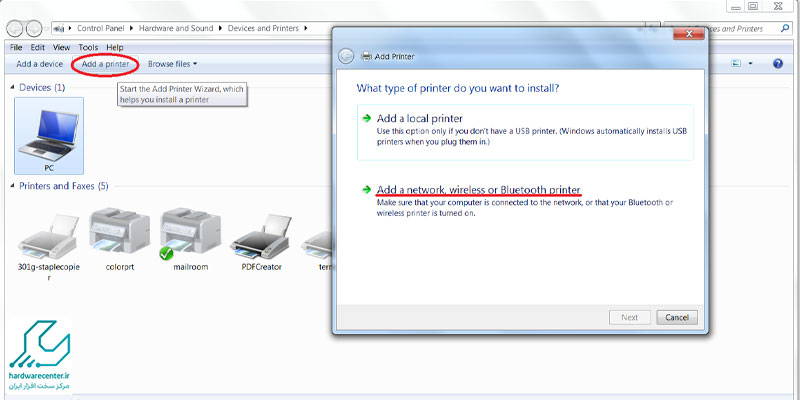
- حالا ویندوز شبکه شما را اسکن میکند و پرینترهایی که برای به اشتراک گذاشته شدن وجود دارند را شناسایی میکند. از لیست نمایش داده شده، پرینتری را که میخواهید به آن متصل شوید را انتخاب کنید و گزینه Next را فشار دهید.
- حال ویندوز به پرینتر متصل میشود و درایورهای مورد نیاز پرینتر برای چاپ را جستجو میکند. سپس ویندوز از شما تاییدی میگیرد و شروع به نصب درایورهای پرینتر میکند. در ادامه و پس از پایان نصب درایورها یک پنجره باز شده و به شما اطلاع میدهد که کامپیوتر شما به پرینتر متصل شده است. گزینه Next را فشار دهید. به شما گزینه چاپ صفحه آزمایشی ارائه میگردد. شما میتوانید در این مرحله صفحه آزمایشی را چاپ کنید و یا با فشردن دکمه Finish شروع به استفاده از پرینتر کنید.
- اگر عملیات اتصال به پرینتر با موفقیت انجام شد، میتوانید آن را در شبکه خود به اشتراک بگذارید. ابتدا، نیاز دارید چک کنید که به اشتراک گذاری پرینتر فعال باشد. منوی استارت را باز کنید و مجدد وارد Control Panel شوید.
خواندن این مقاله پیشنهاد می شود :چطور پرینتر را شبکه کنیم؟
- بر روی Network and internet کلیک کنید و از گزینه های نمایش داده شده، Network and Sharing Centre را انتخاب کنید و از گزینههای سمت چپ Change advanced sharing settings را انتخاب کنید.
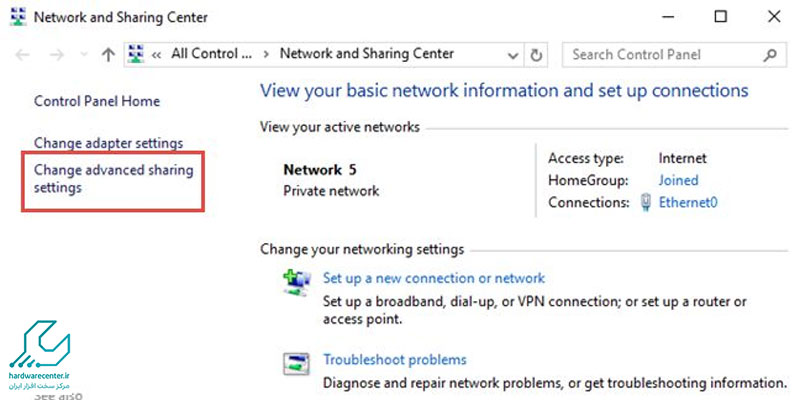
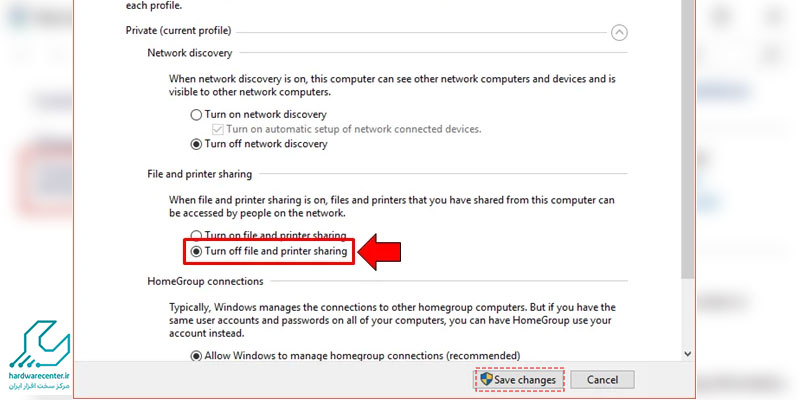
- از لیست نمایش داده شده گزینه View devices and printers را انتخاب کنید و سپس بر روی آیکن پرینتری که میخواهید به اشتراک گذاری شود کلیک راست کنید.
- Printer properties را انتخاب کرده و سپس بر روی زبانه Sharing کلیک کنید.
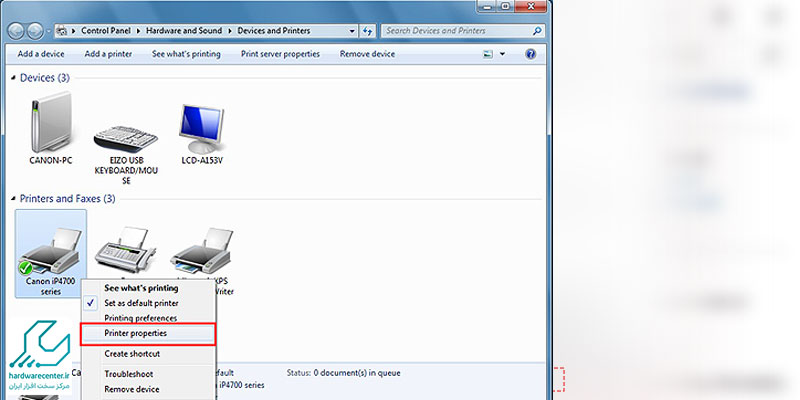
- در اینجا گزینه Share this printer را انتخاب کنید. بر روی OK کلیک کنید تا عمل به اشتراک گذاری پرینتر به اتمام برسد. حال شما میتوانید پرینترتان را با سایر دستگاهها نیز به اشتراک بگذارید.
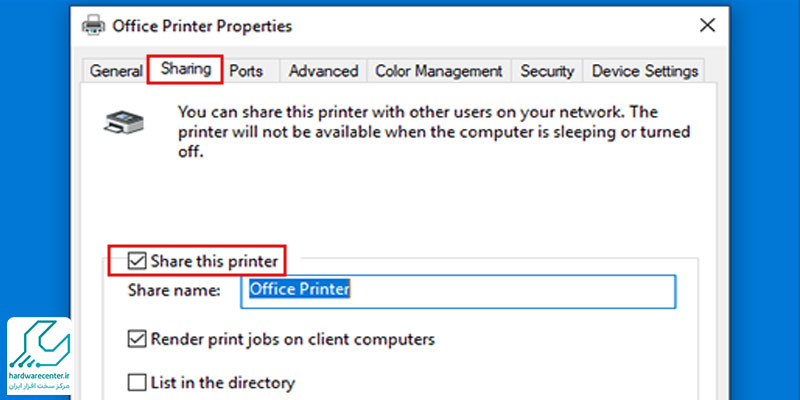
نمایندگی کونیکا مینولتا
نمایندگی کونیکا مینولتا ارائهدهنده تخصصیترین سرویسهای مرتبط با فروش و تعمیرات کونیکا مینولتا ، به کاربران گرامی است. نمایندگی تعمیر پرینتر کونیکا مینولتا ، به لطف کسب تجربیات گران در خصوص ارائه ی خدمات فروش و تعمیر و گرد هم آوردن متخصصان و مشاوران زبده، توانسته است بالاترین سطح از خدمات مورد نظر را در سطح کشور ارائه دهد و به انتخاب نخست مشتریان بدل شود. سرویس های ارائه شده از سوی نمایندگی کونیکا مینولتا شامل کلیه ی تجهیزات و دستگاه های کونیکا مینولتا از جمله ماشین های اداری این برند، میشود. این مجموعه با هدف وسعت بخشیدن به خدمات رسانی، در شعب متعددی به فعالیت میپردازد.


